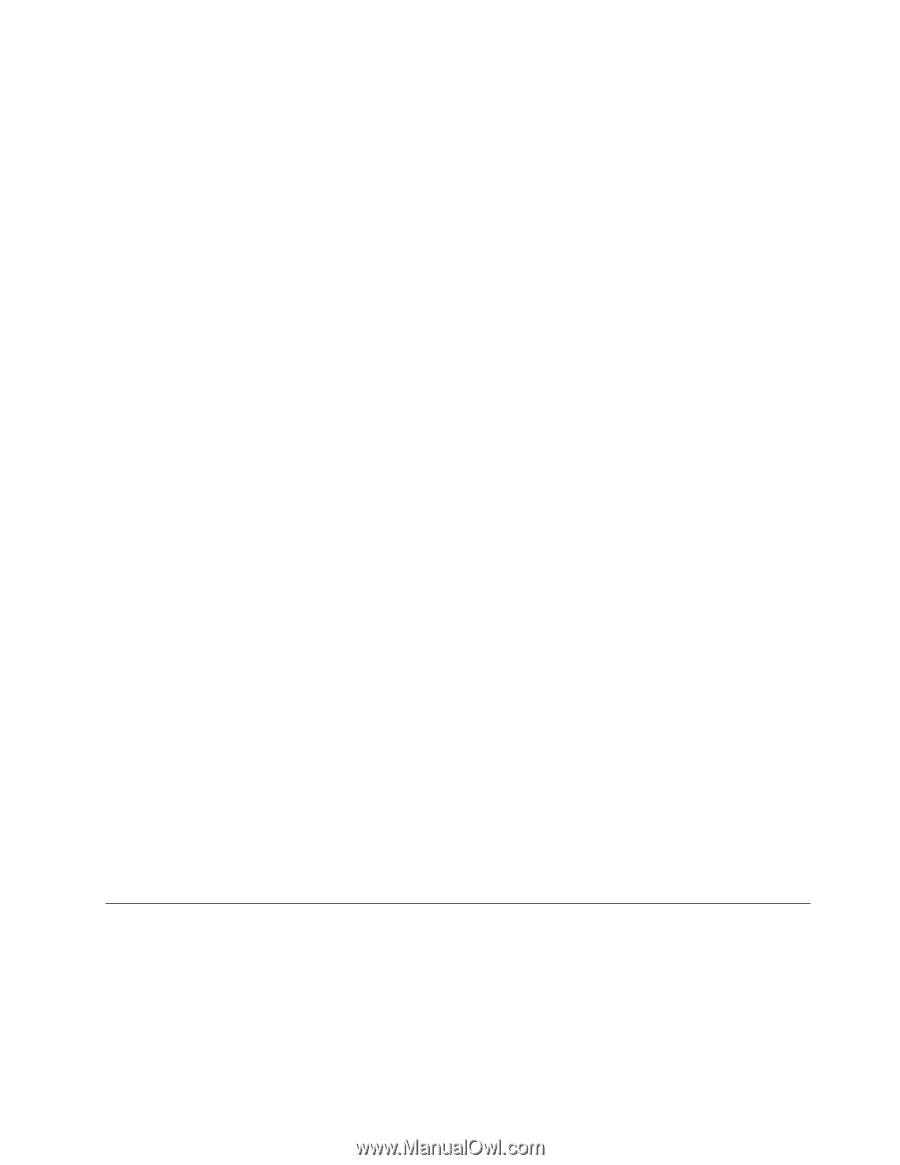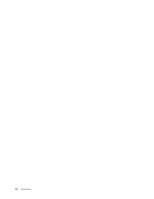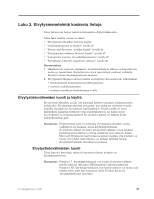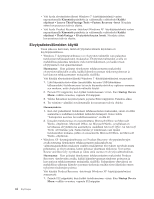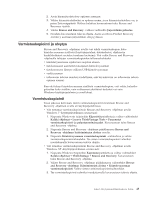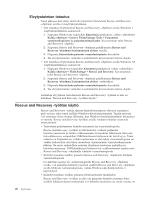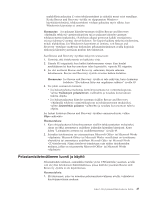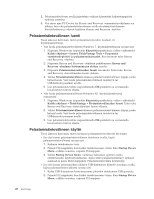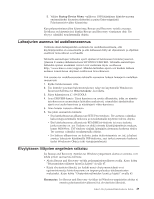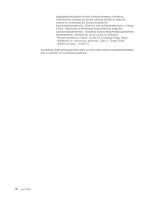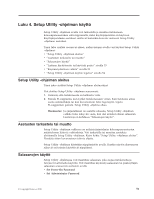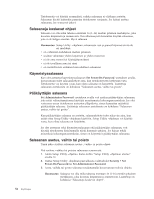Lenovo ThinkCentre A70 (Finnish) User Guide - Page 55
Pelastamistietovälineen luonti ja käyttö, Huomautus, Tiedostojen pelastaminen
 |
View all Lenovo ThinkCentre A70 manuals
Add to My Manuals
Save this manual to your list of manuals |
Page 55 highlights
mahdollista palauttaa C-osion tehdasasetukset ja säilyttää muut osiot ennallaan. Koska Rescue and Recovery -työtila on riippumaton Windowskäyttöjärjestelmästä, tehdasasetukset voidaan palauttaa myös silloin, kun Windowsin käynnistys ei onnistu. Huomautus: Jos palautat kiintolevyaseman sisällön Rescue and Recovery -ohjelmalla tehdystä varmistuskopiosta tai jos palautat kiintolevyaseman tehdasasetusten mukaiseksi, elvytyksen aikana poistuvat kaikki ensisijaisessa osiossa (yleensä C-asema) olevat tiedostot. Tee kopiot kaikista tärkeistä tiedostoista, mikäli mahdollista. Jos Windowsin käynnistys ei onnistu, voit Rescue and Recovery -työtilaan sisältyvän tiedostojen pelastamistoiminnon avulla kopioida tiedostoja kiintolevyasemasta muihin tietovälineisiin. Saat Rescue and Recovery -työtilan näkyviin seuraavasti: 1. Varmista, että tietokoneesta on katkaistu virta. 2. Painele F11-näppäintä, kun kytket tietokoneeseen virran. Kun kuulet merkkiäänen tai kun kuvaruutuun tulee logonäyttö, vapauta F11-näppäin. 3. Jos olet asettanut Rescue and Recovery -salasanan, kirjoita salasana kehotteeseen. Rescue and Recovery -työtila avautuu hetken kuluttua. Huomautus: Jos Rescue and Recovery -työtila ei tule näkyviin, katso lisätietoja kohdasta "Elvytykseen liittyvien ongelmien ratkaisu" sivulla 49. 4. Tee jokin seuraavista toimista: v Jos haluat pelastaa tiedostoja kiintolevyasemasta tai varmistuskopiosta, valitse Tiedostojen pelastaminen -vaihtoehto ja noudata kuvaruutuun tulevia ohjeita. v Jos haluat palauttaa kiintolevyaseman sisällön Rescue and Recovery -ohjelmalla tehdystä varmistuskopiosta tai tehdasasetusten mukaiseksi, valitse Järjestelmän palautus -vaihtoehto ja noudata kuvaruutuun tulevia ohjeita. Jos haluat lisätietoja Rescue and Recovery -työtilan ominaisuuksista, valitse Ohje-vaihtoehto. Huomautuksia: 1. Kun olet palauttanut kiintolevyaseman sisällön tehdasasetusten mukaiseksi, sinun on ehkä asennettava uudelleen joidenkin laitteiden laiteajurit. Katso kohta "Laiteajurien asennus tai uudelleenasennus" sivulla 49. 2. Joissakin tietokoneissa on esiasennettuna Microsoft Office- tai Microsoft Works -ohjelmisto. Microsoft Office- tai Microsoft Works -sovellukset on tarvittaessa elvytettävä tai asennettava uudelleen Microsoft Office- tai Microsoft Works -CD-tietolevystä. Nämä tietolevyt toimitetaan vain niiden tietokoneiden mukana, joihin on esiasennettu Microsoft Office- tai Microsoft Works -ohjelmisto. Pelastamistietovälineen luonti ja käyttö Pelastamistietovälineen, esimerkiksi tietolevyn tai USB-kiintolevyaseman, avulla voit elvyttää tietokoneen häiriötilanteissa, joissa kiintolevyaseman Rescue and Recovery -työtila ei ole käytettävissä. Huomautuksia: 1. Elvytystoimet, joita voi toteuttaa pelastamistietovälineen avulla, vaihtelevat käyttöjärjestelmän mukaan. Luku 3. Elvytysmenetelmiä koskevia tietoja 47